当前位置:首页 > 帮助中心 > 电脑怎么重装系统windows7(电脑如何重装系统windows7)
电脑怎么重装系统windows7(电脑如何重装系统windows7)

一、u盘重装系统常用工具
系统版本: Windows 7企业版
安装工具:大白菜u盘启动盘制作工具(点击红字下载)
二、u盘重装系统所需准备
1、准备电脑安装u盘:u盘要求容量8G以上,空白无数据,因为我们要将重装系统所使用的镜像保存在里面。而且,制作u盘启动盘是会进行u盘格式化的,到时候会洗掉u盘原本的数据。
2、准备电脑驱动软件:提前下载电脑所需的驱动,并保存在U盘启动盘中。这样在重装系统后,万一出现某些驱动缺失的情况,就可以及时安装,确保电脑可以恢复流畅操作。
3、准备电脑系统镜像:重装系统之前,我们需要下载可靠的镜像,保存在u盘启动盘里面。下载镜像的来源可以选择“msdn我告诉你”网站,win7系统,win8系统,win10系统等全部都有,挑选需要的下载即可。
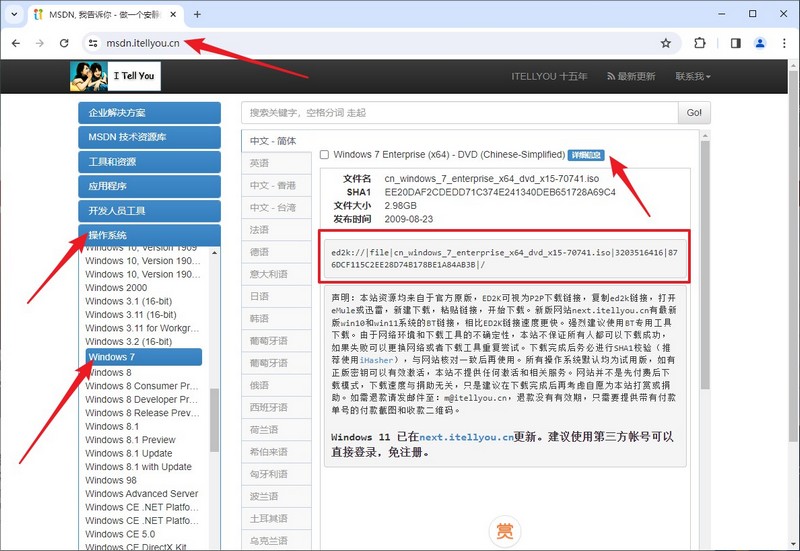
三、u盘重装系统操作步骤
首先,制作u盘启动盘
1、进入官网,下载最新版大白菜U盘启动盘制作工具,将u盘接入电脑备用。
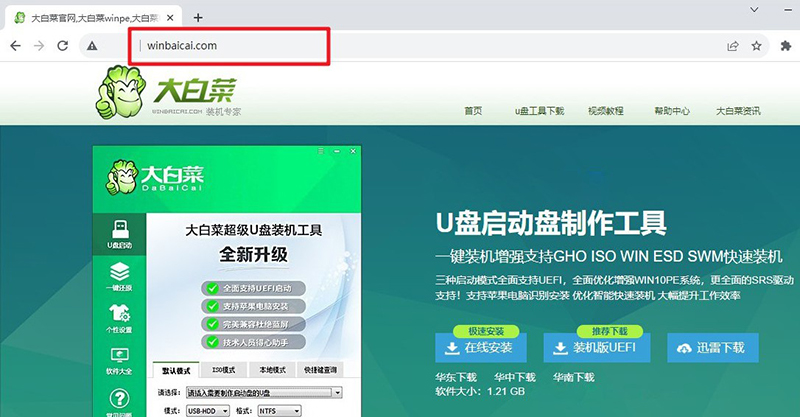
2、然后,如图所示,默认u盘启动盘的模式和格式,点击进行制作。
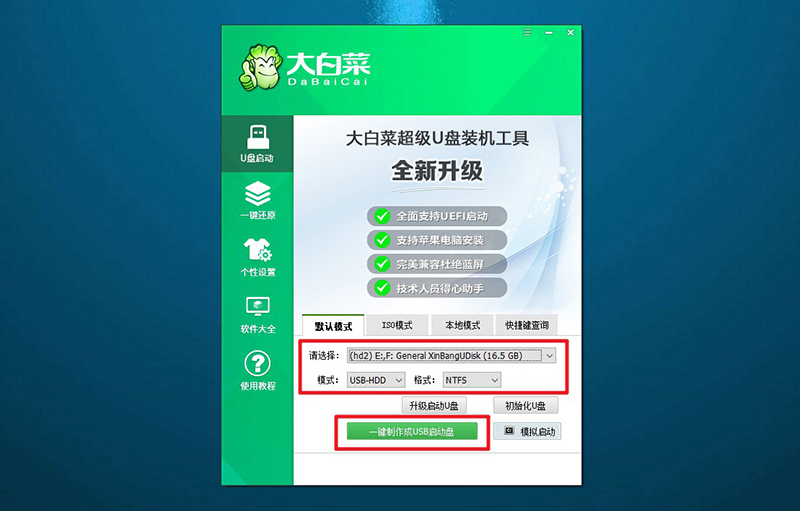
3、注意:制作大白菜u盘启动盘,会先格式化清理u盘原数据,有需要请提前备份。
然后,设置u盘启动电脑
1、不同电脑的u盘启动快捷键不一样,具体可以在官网查询,或者直接点击跳转查询。
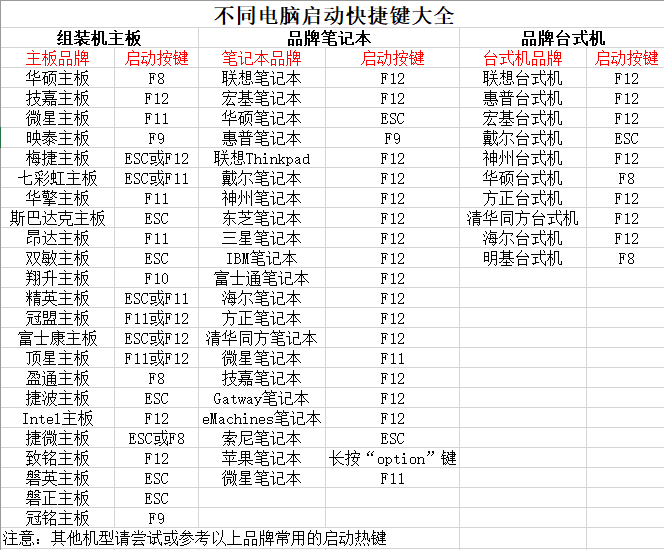
2、电脑接入U盘启动盘,通过按U盘启动快捷键,进入优先启动项设置界面后,选中U盘启动并回车进入下一步。
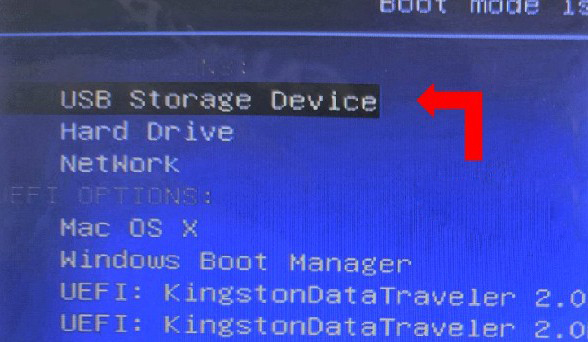
3、在大白菜主菜单界面,我们只需要选中【1】并按下回车即可。
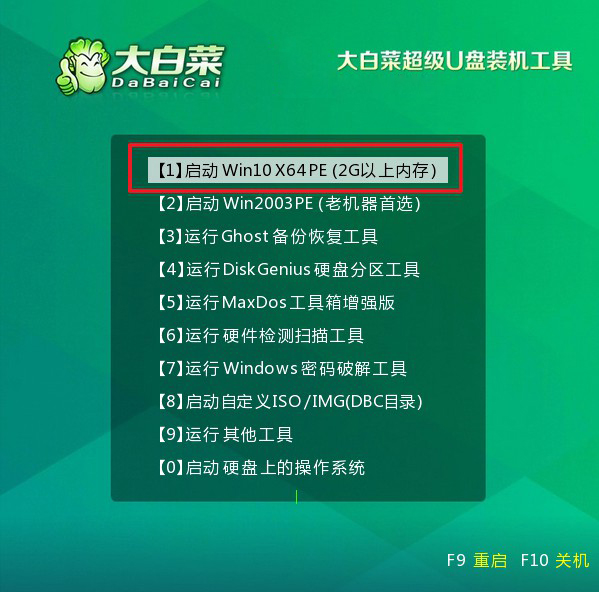
最后,u盘启动盘装系统
1、打开大白菜一键装机软件后,将Windows系统镜像安装到“C盘”,点击“执行”。
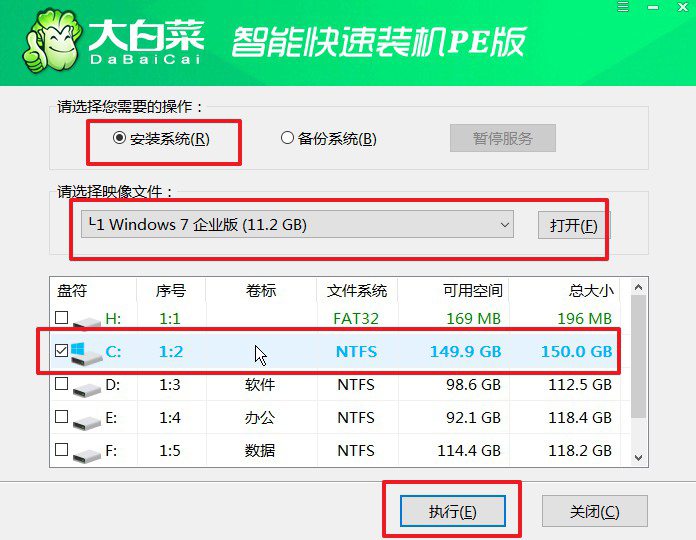
2、进入大白菜还原界面时,一般都不需要自己设置,直接点击“是”,等待软件自行操作即可。
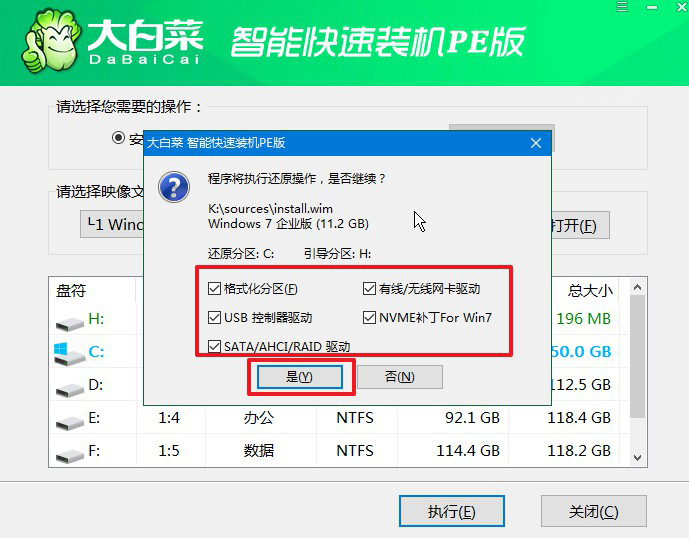
3、弹出大白菜系统安装进度界面后,核实相关信息,选择“完成后重启”。
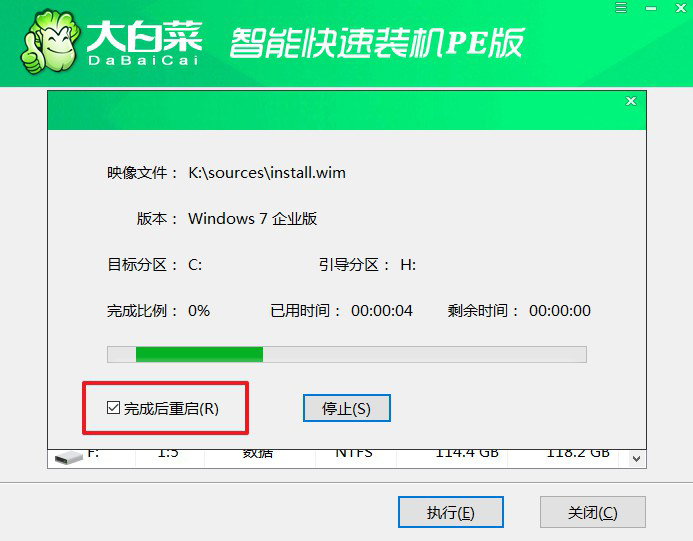
4、根据实际安装需要,电脑还会多次重启,期间不用操作,等待Windows系统安装完成即可。

四、u盘重装系统常见问题
详解电脑系统安装失败如何恢复原系统
1、使用系统还原:
在Windows 7中,你可以尝试使用系统还原。进入“控制面板” > “系统和安全” > “备份和恢复” > “打开系统还原”。选择一个以前的还原点并按照提示进行操作。
2、使用安装光盘:
如果你有Windows 7安装光盘,插入光盘并重启计算机。选择“安装” > “下一步” > “修复计算机” > “系统还原”。
3、备份数据:
如果系统无法修复,你可能需要备份数据。使用Windows 7安装光盘或其他可启动的媒体,进入系统恢复环境,然后使用命令行工具(如robocopy或xcopy)将数据复制到外部存储设备。
重装系统电脑里除了C盘其他都没了吗?
当你选择重新安装操作系统时,通常会涉及到格式化或清除系统盘(通常是C盘),以便进行新的系统安装。在这种情况下,系统安装程序会擦除C盘上的数据,并重新创建文件系统以安装新的操作系统。其他盘符(D盘、E盘等)通常不受影响,除非你明确选择格式化它们。然而,有一些情况可能导致误操作或意外数据丢失:
1、选择错误的分区:如果在重新安装系统的过程中选择了错误的分区,可能导致其他分区的数据丢失。确保在安装过程中仔细选择操作对象。
2、误操作:在重新安装系统的过程中,如果误操作导致对其他分区进行了格式化或删除操作,可能会导致数据丢失。
3、数据迁移:如果在安装过程中选择了“自定义”或“高级”选项,而且手动选择了分区进行数据迁移,可能会导致其他分区的数据丢失。
现在,你知道电脑如何重装系统windows7了吧。其实,电脑Windows系统损坏进不去是很常见的问题,你可以先设置u盘启动盘,使用里面的工具进行修复。如果无法修复的话,那就使用u盘里面的装机软件,直接给电脑来个系统重装,就可以解决问题了。

